È difficile immaginare perché ci sia voluto così tanto tempo, ma a partire dall’aggiornamento di metà febbraio 2023 a Chrome OS, il sistema dispone ora di una funzione”Cestino”(un Cestino, se utilizzi Windows). Prima di questo, se eliminavi un file sul tuo Chromebook, svaniva. Quindi, come si abilita e si usa il Cestino? Scopriamolo…
ChromeOS è in circolazione da oltre 11 anni a questo punto ed è difficile immaginare che ci sia voluto così tanto tempo prima che il team di sviluppo aggiungesse una funzionalità che sembra così basilare ma che può essere un vero toccasana per così tanti utenti: un’area spazzatura. Prima dell’ultimo Chrome OS, se eliminavi un file dal Chromebook, questo scompariva senza possibilità di di cambiare idea o recuperarlo anche cinque minuti dopo.
Lo so, dovremmo tutti archiviare ogni singolo file nel cloud su Google Drive in modo che siano tutti disponibili per sempre, ma non tutti funzionano in questo modo; a volte i file locali sono la strada da percorrere. Fortunatamente, con l’ultima versione, la versione 109, il Cestino è appena apparso come una funzionalità come se ha sempre fatto parte di ChromeOS. Sembra qualcosa che potrebbe dire un cattivo dei cartoni animati, in realtà, e puoi quasi immaginarli con un’aria furba e dire”spazzatura? abbiamo aaaaa sempre avuto una funzione cestino!”
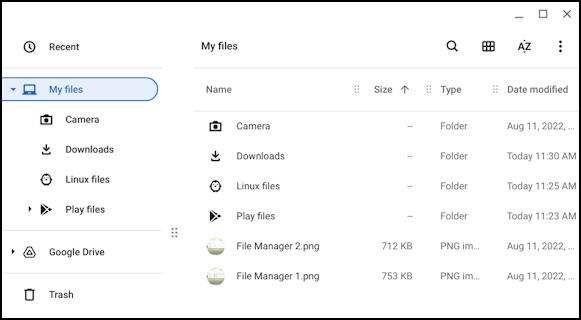
La grande notizia è che tutto ciò che devi fare è eseguire l’upgrade all’ultima versione di ChromeOS e verrà automaticamente abilitato e integrato nel tuo utilizzo del file manager (a volte indicato come”I miei file”).
SPOSTA I FILE NEL CESTINO IN CHROMEOS
Apri File Manager sul tuo Chromebook e controlla il lato sinistro:
L’ultima voce sul lato sinistro è la novità:”Cestino “. Fai clic con il pulsante destro del mouse su un file o una cartella in I miei file e il menu a comparsa risultante ha anche una nuova funzione”Sposta nel cestino”:

La scorciatoia da tastiera per spostare un file nel Cestino è Alt+Backspace. Puoi anche trascinare e rilasciare il file o i file direttamente sulla parola”Cestino”anche nel File Manager, se è più conveniente. Tanti modi per portare a termine l’attività.
Sposta qualcosa nel Cestino e apparirà una notifica direttamente nella finestra del File Manager:
Da questo punto puoi”Annulla” se cambi idea immediatamente, o attendi solo qualche secondo e andrà via da solo. La prima volta che sposti qualcosa nel Cestino, riceverai anche questo avviso molto allegro:

“I file eliminati ora vengono spostati nel cestino”. Grazie, ma perché ci hai messo così tanto, team di sviluppo di ChromeOS?
LAVORARE CON LA CARTELLA DEL CESTINO
Sebbene ci siano alcune caratteristiche uniche nel Cestino, fondamentalmente è solo un’altra cartella. Anche se uno con l’invecchiamento automatico dei file e l’eliminazione automatica. Fai clic su”Cestino”e puoi aprirlo per vedere cosa c’è nella coda di eliminazione:
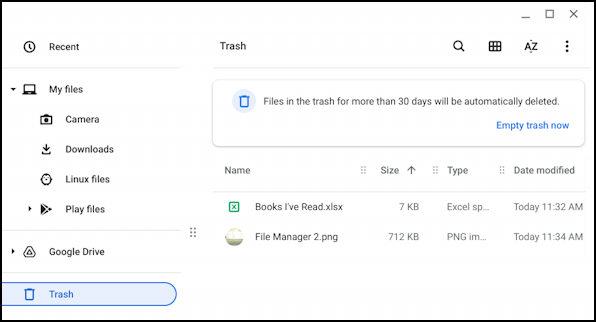
L’avviso in alto indica”I file nel cestino per più di 30 giorni verranno automaticamente cancellato.” e offre una scorciatoia per”Svuota cestino ora”se stai esaurendo lo spazio o vuoi semplicemente sbarazzarti davvero di tutto.
Altrimenti, puoi trascinare qualsiasi file o cartella direttamente fuori dal Cestino per un’altra cartella in I miei file, oppure fai clic con il pulsante destro del mouse su un file e scegli lo stesso dal menu risultante:
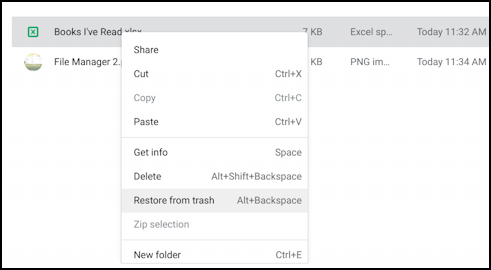
È interessante notare che Ripristina dal cestino è la stessa scorciatoia da tastiera di Elimina: Alt+ Backspace.
Ricorda: non puoi avere nulla sul desktop in ChromeOS, quindi non puoi nemmeno trascinare file o cartelle dal Cestino sul desktop. Spostali invece in”I miei file”.
Oh! E c’è anche una scorciatoia da tastiera per svuotare il cestino, se preferisci:
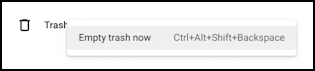
Basta usare Ctrl+Alt+Backspace e tutti quei file in attesa di avere 30 giorni svaniranno. Fatto.
Un fantastico aggiornamento e aggiunta a ChromeOS. Ora, quando saremo in grado di rilasciare elementi sul desktop?
Suggerimento professionale: scrivo di sistemi Chromebook da molti anni! Consulta la mia vasta area di assistenza di Chromebook per centinaia di tutorial e guide utili! Grazie.
chromeos, file manager di chromeos